¿Qué es Wondershare Helper Compact?
Publicado: 2022-03-17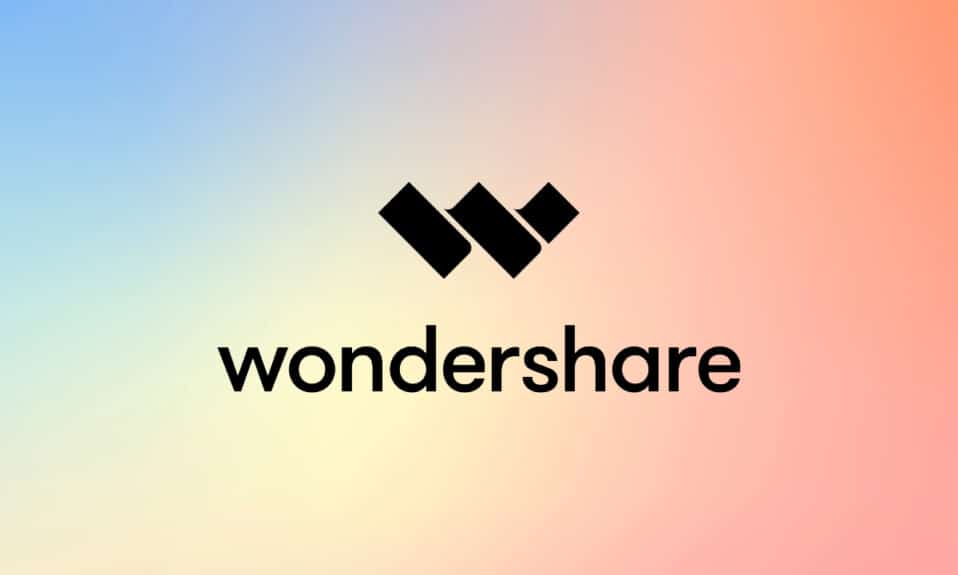
Wondershare Video Converter se utiliza para convertir su video en más de 1000 formatos diferentes. La interfaz fácil de usar también ofrece un reconocimiento más rápido de videos desde dispositivos externos. También puede usar Wondershare Video Converter para comprimir, reparar, grabar, editar, grabar, descargar y realizar copias de seguridad de videos y DVD. Es único entre varios programas de conversión de video debido a su tiempo de conversión súper rápido con salida de alta calidad. Cada vez que instala Wondershare Video Converter en su dispositivo, Wondershare Helper Compact también se instala en su PC. Para ser más precisos, este paquete de software se instala automáticamente en su computadora cuando instala otras aplicaciones Wondershare como Recoverit. Si está confundido acerca de la amenaza de virus publicada en este software en muchos foros de discusión social, lea esta guía y obtendrá una conclusión al respecto.

Contenido
- ¿Qué es Wondershare Helper Compact?
- ¿Debo eliminar Wondershare Helper Compact?
- ¿Es Wondershare Helper Compact un virus?
- Método 1: a través del panel de control
- Método 2: a través de la configuración de Windows
- Método 3: usar una herramienta de terceros
- Método 4: eliminar datos de la aplicación
- Método 5: eliminar claves de registro
- Método 6: ejecutar análisis de malware
- Método 7: usar puntos de restauración del sistema
- Paso I: crear un punto de restauración del sistema
- Paso II: Usar la restauración del sistema
¿Qué es Wondershare Helper Compact?
Como se discutió anteriormente, Wondershare Helper Compact es un componente de Wondershare Video Converter. Wondershare Video Converter es un increíble software de conversión de video que admite una amplia variedad de formatos que se enumeran a continuación.
| Formatos de entrada admitidos | Formatos de salida admitidos | |
| DVD | DVD, archivos ISO, carpeta de DVD, archivos IFO, archivos VOB | DVD, archivos ISO, carpeta de DVD, archivos IFO, archivos VOB |
| Audio | MP3, M4A, AC3, AAC, WMA, WAV, OGG, APE, MKA, AU, AIFF, FLAC, M4B, M4R, MP2, MPA, etc. | MP3, M4A, AC3, AAC, WMA, WAV, OGG, APE, MKA, AU, AIFF, FLAC, M4B, M4R, MP2, MPA, etc. |
| Video | MP4, videos de Apple (MOV, M4V, QT), video de Windows Media (WMV, AVI, ASF), video HD (AVCHD, MTS, M2TS, TS, M2T, 1080P), MPG, MPEG-1, 2, 4, H .263, H.264, H.265, TOD, MOD, DVD, VOB, ISO, IFO, BUP, SVCD, DV, DVR-MS, VCD, DAT, DivX, Xvid, Real Video (RM, RMVB), 3GP , 3G2, MKV, FLV, F4V, AMV, DVR-MS, AMR, TP, TRP, etc. | MP4, ASF, MOV, M4V, WMV, MKV, AVI, OGV, XVID, DV, MPEG-1, MPEG-2, 3GP, 3G2, HEVC, H.265, HEVC MP4, HEVC MKV, DIVX, WEBM, PRORES PROXY , PRORES 422 LT, PRORES 422, PRORES 422 HQ, PRORES 4444, H.264, MXF; 4K: 4K MOV, 4K MKV, 4K MP4; 3D: 3D MP4, 3D WMV, 3D AVI, 3D MKV, 3D MOV; HD: HD MKV, HD TS, HD TRP, TS, TRP, HD AVI, HD MP4, HD MPG, HD WMV, HD MOV; Formatos de video en línea: YouTube video, Vimeo, Facebook Video, FLV, SWF, F4V, etc. |
Las siguientes son las características de Wondershare Helper Compact.
- Es un paquete de conversión de video de Wondershare Video Converter.
- Es el programa que crea y construye ventanas emergentes mientras convierte sus archivos de video.
- Funciona principalmente como una guía que lo ayudará a seguir los procesos de conversión de video.
Si desea confirmar cualquier proceso legítimo en una PC con Windows, puede evaluar desde la ubicación del archivo ejecutable. El archivo Wondershare Video Converter debe ejecutarse desde C:\Program Files\Wondershare\DVD Creator\DVDCreator.exe y en ningún otro lugar.
¿Debo eliminar Wondershare Helper Compact?
Para dar una respuesta honesta, no es necesario tener un compacto de ayuda de Wondershare en su PC. Aunque guía la operación de Wondershare Video Converter, no hay un propósito real de tener esta pieza de software. Muchos usuarios se han quejado de que, tras instalar el software, el rendimiento del ordenador se ha ralentizado aparentemente. La aplicación y su software asociado se ejecutan en segundo plano y consumen todos los recursos de CPU y RAM. Asegúrese de que su PC no se bloquee y reinicie con frecuencia.
- Los bloqueos frecuentes del sistema provocarán la pérdida de datos y datos no guardados en los que ha estado trabajando durante horas. Por lo tanto, puede desinstalarlo de su PC. Sin embargo, desinstalar este paquete no es una tarea fácil. Aunque desinstale el archivo ejecutable, algunos rastros no eliminables del archivo permanecen en su computadora, lo que hace que su PC sea demasiado lenta como de costumbre. Si tiene miedo de cómo desinstalar Wondershare Helper Compact, esta guía lo ayudará mucho.
- Tenga siempre en cuenta que la desinstalación del archivo ejecutable sin un motivo válido afectará el rendimiento de los programas asociados en su PC. Para evitar problemas con archivos corruptos y mal configurados, mantenga siempre actualizados su sistema operativo y sus programas. Verifique los controladores en busca de actualizaciones y, por lo tanto, no correrá el riesgo de problemas de rendimiento.
¿Es Wondershare Helper Compact un virus?
¿Estás confundido si Wondershare ayuda a compactar un virus? Averigüémoslo.
Puede determinar si el ayudante de Wondershare compacta un virus o no mediante varias estrategias de prueba. Como se dijo anteriormente, este paquete de software debe ejecutarse solo desde C:\Program Files\Wondershare\DVD Creator\DVDCreator.exe y en ningún otro lugar. Aquí hay algunos datos confiables que necesita saber con seguridad.
- Ubicación de la carpeta: C: Archivos de programa\Wondershare\DVD Creator \subcarpeta;
- Editor: Wondershare Software
- Ruta completa: C:\Archivos de programa\Wondershare\DVD Creator\DVDCreator.exe
- Archivo de ayuda: cbs.wondeshare.com/go.php?pid=619&m=ds
- URL del editor: www.wondershare.com
- Aproximadamente 79,52 MB (Windows).
Como primer paso, verifique si el software y el archivo ejecutable se encuentran solo en la ubicación mencionada; de lo contrario, desinstálelos para evitar amenazas. Cuando su computadora cumple con todos los parámetros enumerados, y aun así cumple con el rendimiento y otros problemas relacionados, puede ejecutar los comandos SFC y DISM para resolverlos.
Según informes registrados en muchas plataformas, más del 19% de los usuarios que han instalado el software, eliminaron el archivo después de considerarlo inútil. Sin embargo, si no se considera un virus y aún así desea eliminarlo, continúe leyendo la guía.
Lea también: Cómo convertir WAV a MP3
Ahora, pasemos a la sección para conocer los procedimientos para desinstalar el software Wondershare Helper completamente de su PC. Esta sección ha recopilado pasos recopilados de métodos conocidos. Aunque está compilado con métodos consecutivos, están interrelacionados entre sí para que pueda eliminar cada pieza de software. Siga todos los métodos enumerados en el mismo orden para eliminar completamente el software Wondershare Helper de su PC.
Método 1: a través del panel de control
La forma principal de eliminar el archivo ejecutable del software Wondershare Helper es desinstalarlo desde el Panel de control. Vaya al panel de control, busque el archivo ejecutable y elimínelo como se indica a continuación.
1. Presione la tecla de Windows y escriba Panel de control en la barra de búsqueda como se muestra.
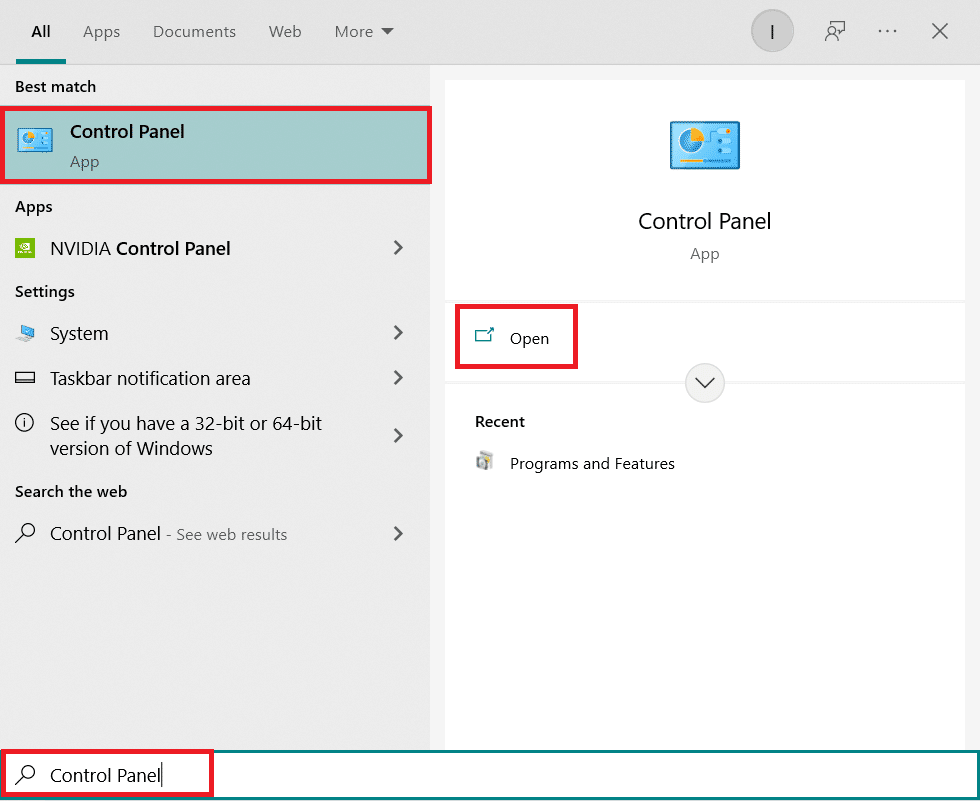
2. Establezca Ver por > Categoría , luego haga clic en Desinstalar un programa como se muestra a continuación.
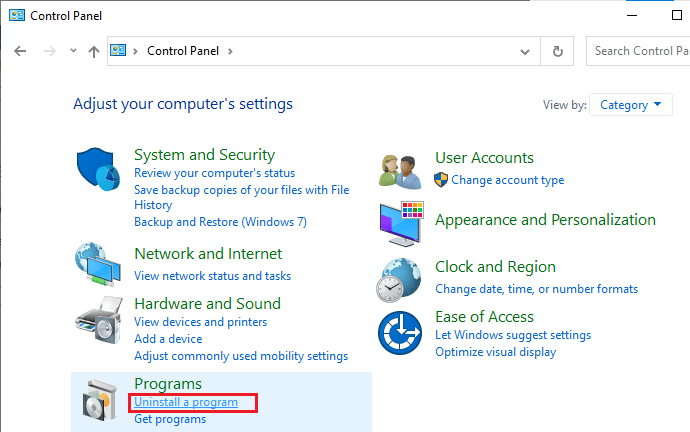
3. Ahora, haga clic en Wondershare Helper Compact 2.5.3 como se muestra y seleccione la opción Desinstalar como se muestra.
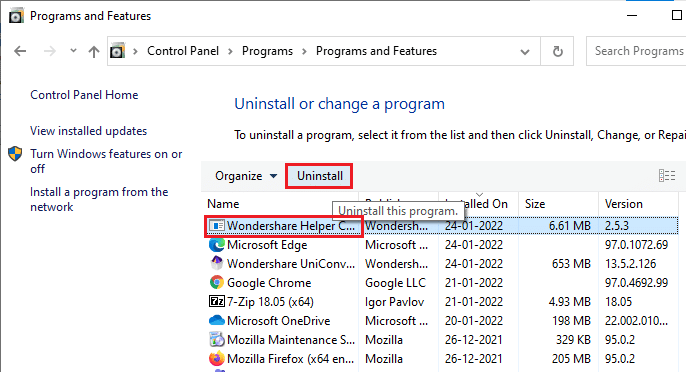
4. Luego, confirme el mensaje, si corresponde, y espere hasta que el programa se elimine de su PC.
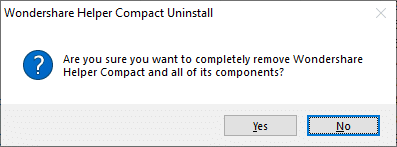
No olvide reiniciar su PC después de desinstalar el archivo ejecutable.
Método 2: a través de la configuración de Windows
Si no puede encontrar el componente de software Wondershare Helper en el Panel de control o si el software no se elimina por completo debido a algún error en el proceso, puede intentar desinstalarlo desde Configuración como se indica a continuación.
1. Mantenga presionadas las teclas Windows + I juntas para abrir la ventana Configuración .
2. Ahora, haga clic en Aplicaciones como se muestra a continuación.
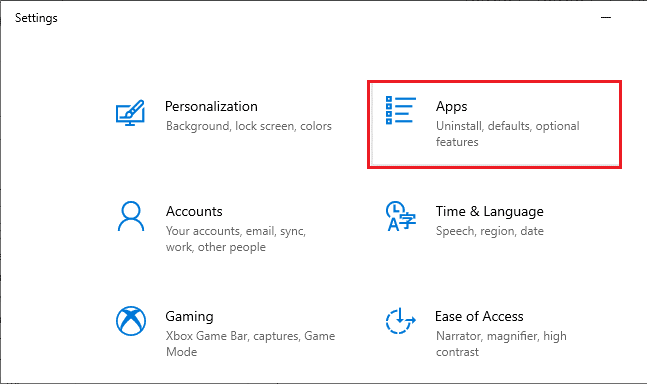
3. Luego, busque Wondershare en el menú de búsqueda y haga clic en Desinstalar correspondiente a Wondershare Helper Compact 2.5.3 como se muestra.
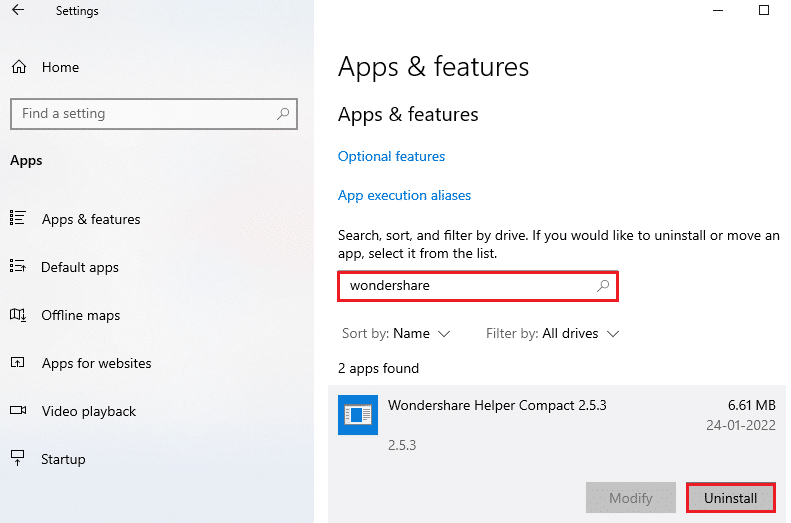
4. A continuación, confirme la solicitud, si corresponde, y asegúrese de reiniciar la PC después de desinstalar el programa.
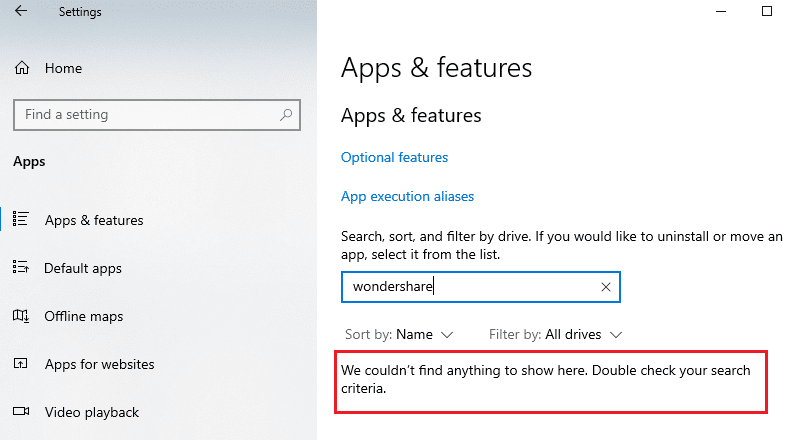
Lea también: Cómo agregar subtítulos a una película de forma permanente
Método 3: usar una herramienta de terceros
Si tiene alguna dificultad para desinstalar el software mediante el Panel de control y la Configuración tradicionales, puede usar cualquier herramienta de desinstalación de programas de terceros confiable. En lugar de utilizar fuentes no confiables de herramientas de desinstalación de programas, puede confiar en el software de solución de problemas de instalación y desinstalación de programas de Microsoft. Las siguientes son las características de esta herramienta.
- Esta herramienta resolverá todos los problemas que bloquean el proceso de desinstalación y lo ayudará a solucionar automáticamente cualquier problema.
- Esta herramienta también se puede utilizar en Windows 7,8,8.1 y 10.
- El software soluciona los problemas que impiden la instalación/desinstalación de cualquier programa en su PC, corrige las claves de registro corruptas y resuelve el problema que le impide eliminar programas y aplicaciones del Panel de control.
Aquí hay algunas instrucciones simples para desinstalar el software Wondershare usando el software de instalación y desinstalación del programa para solucionar problemas.
1. Descargue el Solucionador de problemas de instalación y desinstalación de programas de Microsoft desde el sitio web oficial.
2. Ahora, vaya a Mis descargas y haga doble clic en el archivo instalado.
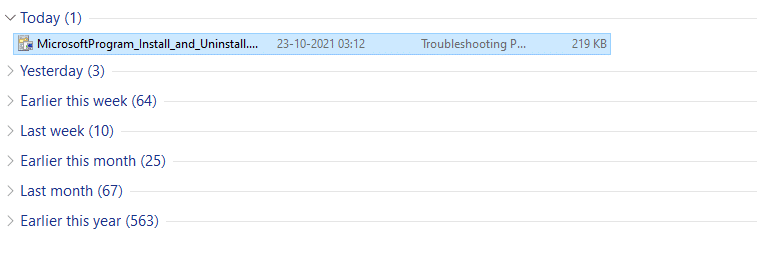
3. El software de solución de problemas de instalación y desinstalación del programa resolverá todas las dificultades que enfrenta al desinstalar un programa. Ahora, haga clic en Siguiente y siga las instrucciones en pantalla para instalar el archivo descargado.
4. Aquí, seleccione Desinstalar en el mensaje ¿Tiene problemas para instalar o desinstalar un programa ?
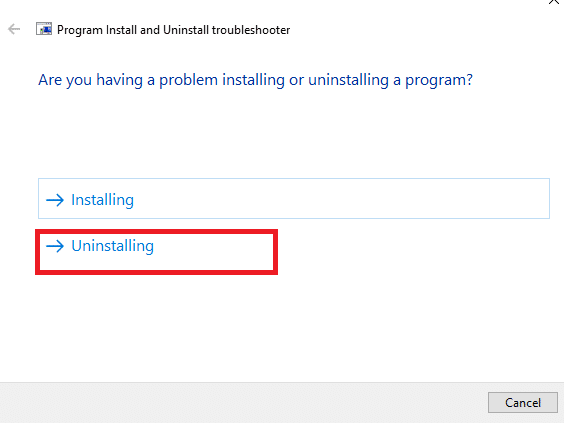
5. Ahora, el software verifica el registro en busca de problemas relacionados con parches.
6. A continuación, seleccione el programa que desea desinstalar. Si no ve su programa, seleccione No listado y haga clic en Siguiente .
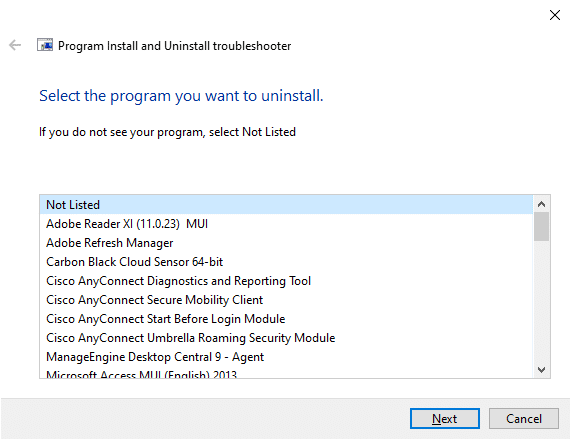
7A. Si puede encontrar su programa ahora, siga las instrucciones en pantalla para desinstalar el software.
7B. Aún así, si no puede encontrar su programa, se le pedirá el código del producto . Puede encontrar el código de su producto en la tabla de propiedades del archivo MSI. Acceda al código y siga las instrucciones en pantalla para desinstalar el software.

Método 4: eliminar datos de la aplicación
Aunque haya eliminado Wondershare de su PC, hay enormes archivos sobrantes ocultos en sus carpetas, lo que afecta el rendimiento de la PC. Para eliminar los archivos de las carpetas de la PC, siga los pasos mencionados a continuación.
1. Presione las teclas Windows + E juntas para abrir el Explorador de archivos .
2. Luego, vaya a C:\Program Files (x86)\Wondershare o C:\Program Files (x86)\Common Files\Wondershare y elimine todos los archivos dentro de la carpeta.
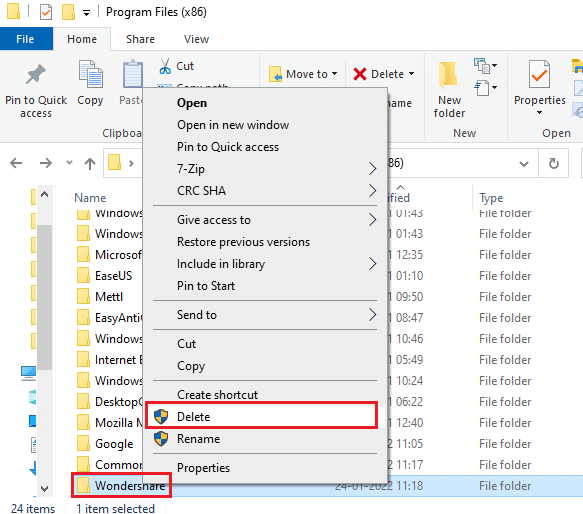
3. Nuevamente, navegue a C:\ProgramData\Wondershare y elimine todos los archivos dentro de la carpeta.
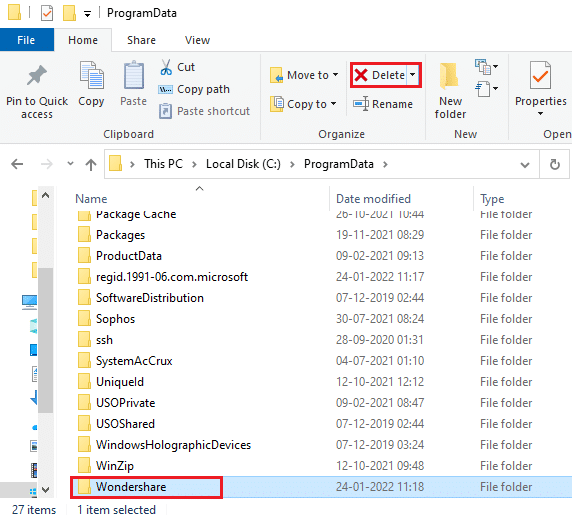
4. Ahora, presiona la tecla de Windows y escribe %appdata%
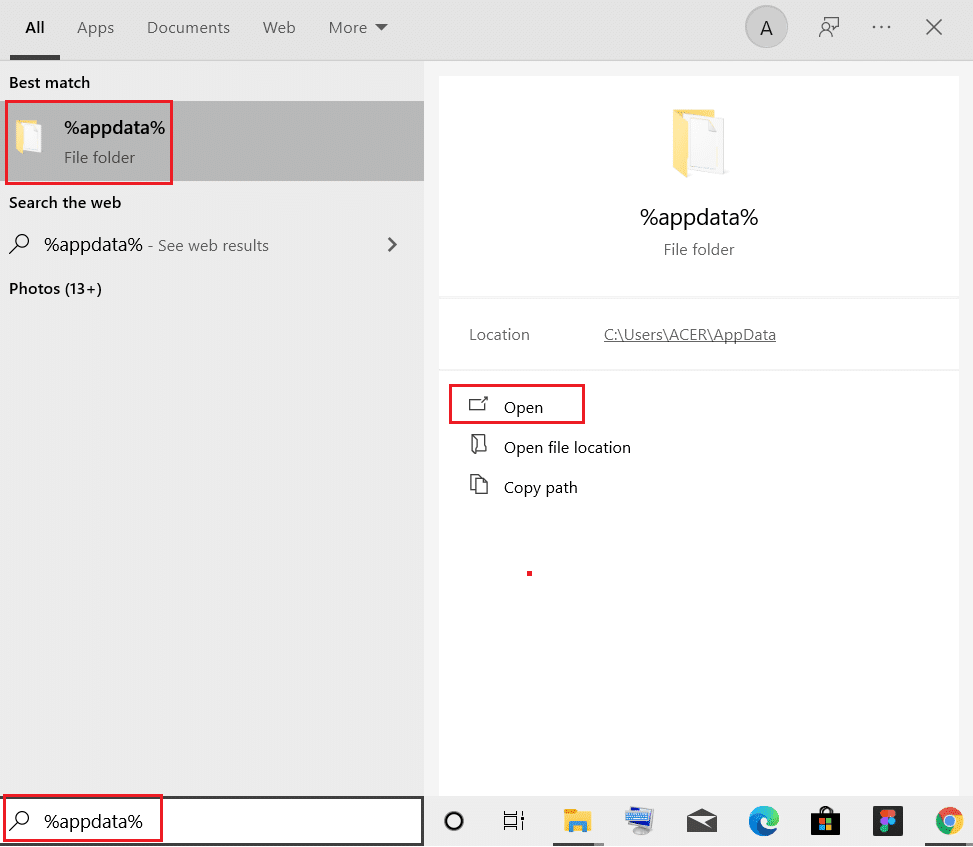
5. Seleccione la carpeta AppData Roaming y navegue hasta la carpeta Wondershare .
6. Ahora, haga clic derecho y elimínelo .
7. Vuelva a hacer clic en el cuadro de búsqueda de Windows y escriba %LocalAppData%
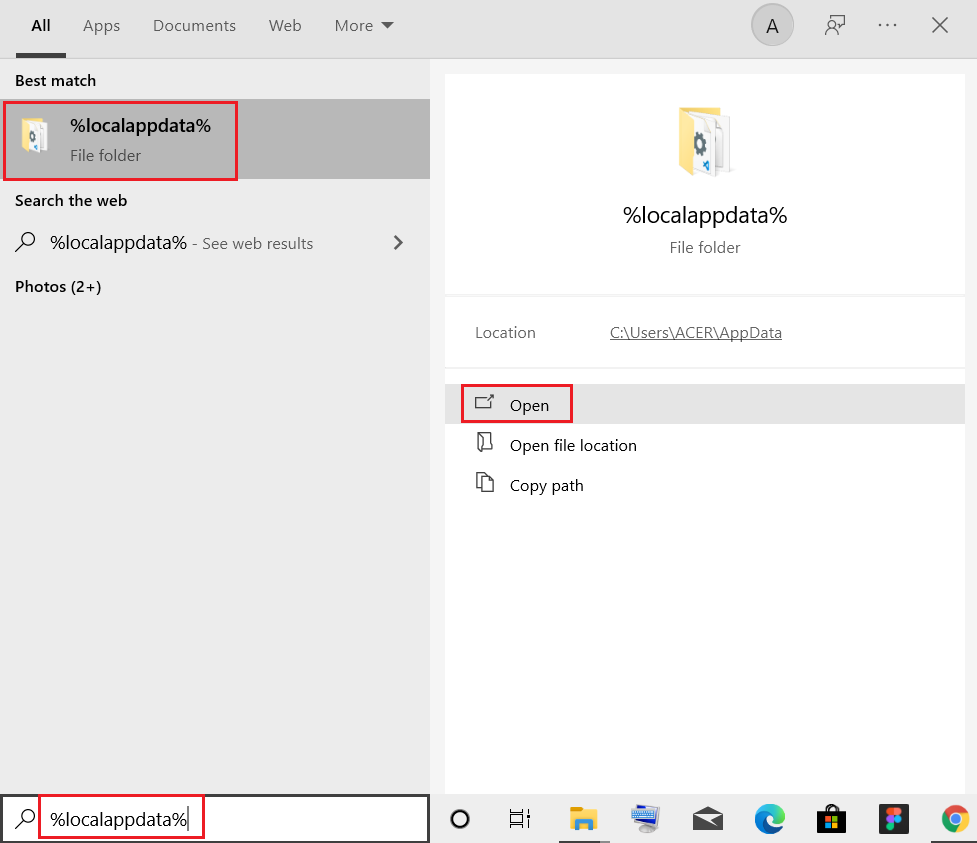
8. Busque la carpeta Wondershare usando el menú de búsqueda y elimínela .
Ahora, ha eliminado con éxito todos los archivos de configuración corruptos sobrantes del software Wondershare de su sistema. Asegúrese de reiniciar su PC después de implementar este método.
Lea también: Cómo convertir MP4 a MP3 usando VLC, Windows Media Player, iTunes
Método 5: eliminar claves de registro
Aunque elimina los archivos de instalación y los datos sobrantes de Wondershare Helper Compact de su PC, las claves de registro se eliminan para cualquier programa o software en particular. Puede usar un limpiador de registro en línea para eliminar los datos o eliminar manualmente las claves de registro correspondientes al software. Debe tener mucho cuidado al manejar las claves de registro, ya que un cambio menor puede causar un gran impacto en el rendimiento de la PC.
1. Presione y mantenga presionadas las teclas Windows + R juntas para abrir el cuadro de diálogo Ejecutar .
2. Ahora, escriba regedit en el cuadro y presione Entrar .
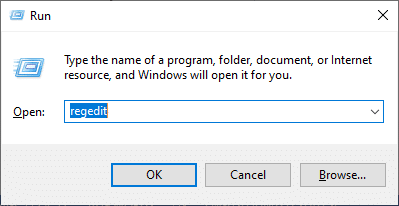
3. Ahora, navegue a las siguientes ubicaciones una por una y busque Wondershare.
HKEY_ACTUAL_USUARIO > SOFTWARE HKEY_LOCAL_MACHINE > SOFTWARE HKEY_USERS > PREDETERMINADO > Software
4. Luego, busque y haga clic derecho en la carpeta Wondershare en cualquiera de estas rutas y seleccione la opción Eliminar como se muestra.
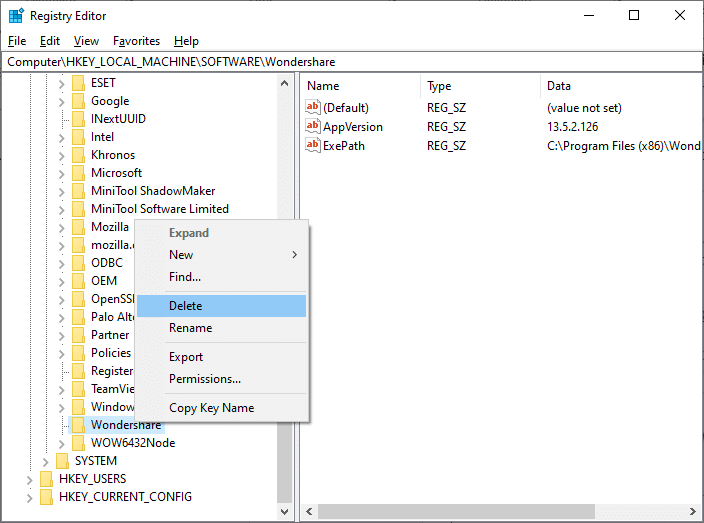
5. Ahora, confirme el mensaje: ¿Está seguro de que desea eliminar de forma permanente esta clave y todas sus subclaves? haciendo clic en Sí .
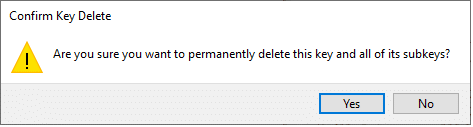
6. Reinicie su PC para implementar los cambios.
Ahora, ha eliminado con éxito todas las claves de registro de su PC.
Método 6: ejecutar análisis de malware
Ahora, ha eliminado el archivo ejecutable, los archivos sobrantes, las claves de registro y los archivos de programa del software Wondershare. Aún así, para eliminar los archivos de amenazas sobrantes invisibles de Wondershare, siempre se recomienda escanear la PC en busca de malware. Siga los pasos mencionados a continuación para escanear la PC en busca de archivos de malware de Wondershare Helper Compact.
1. Presione las teclas Windows + I simultáneamente para iniciar Configuración .
2. Aquí, haga clic en Configuración de actualización y seguridad como se muestra.
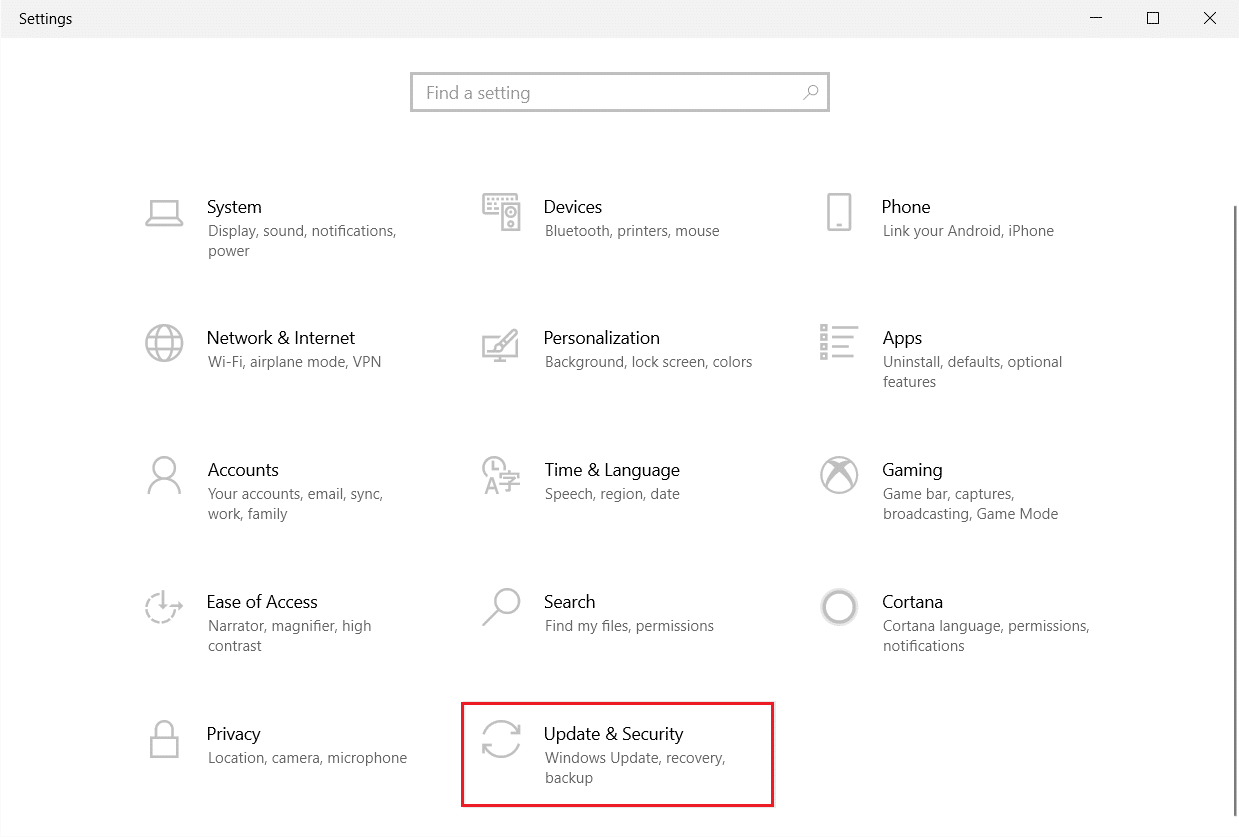
3. Vaya a Seguridad de Windows en el panel izquierdo.
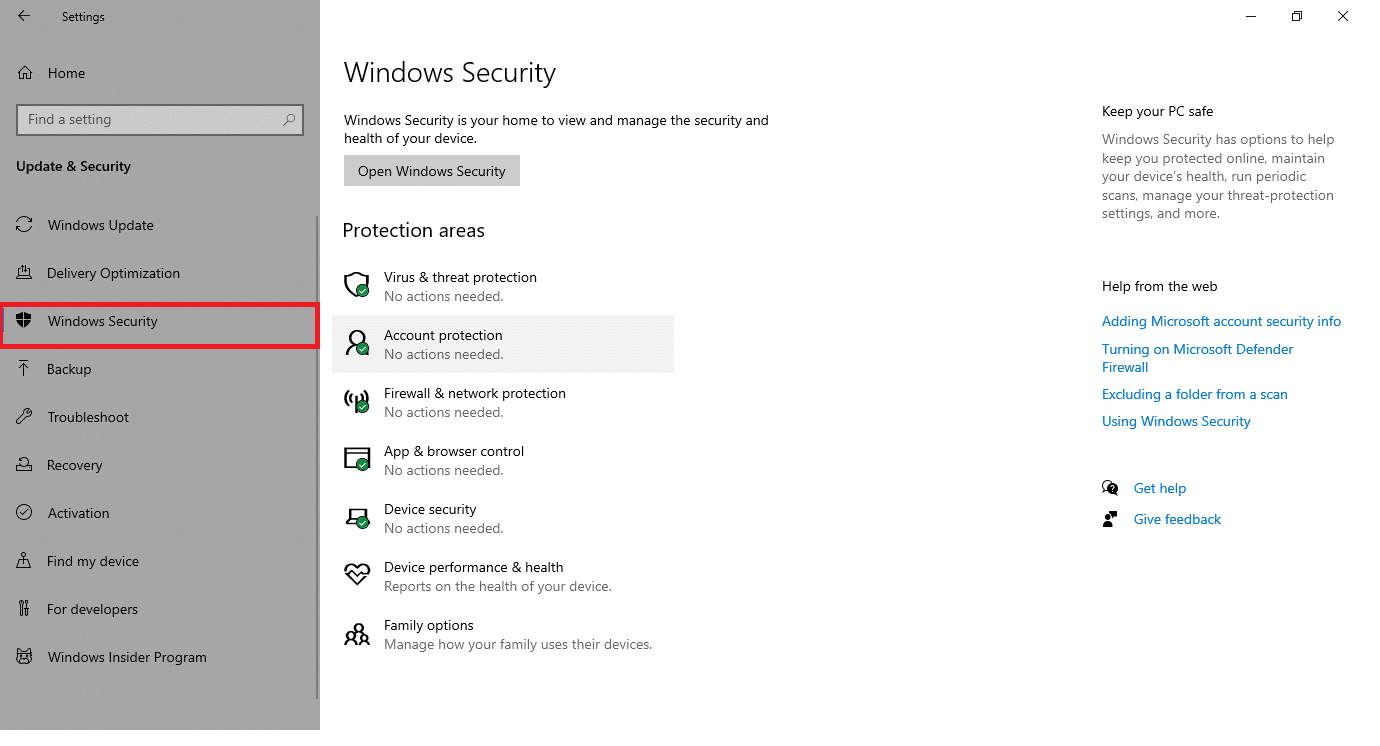
4. Haga clic en la opción Protección contra virus y amenazas en el panel derecho.
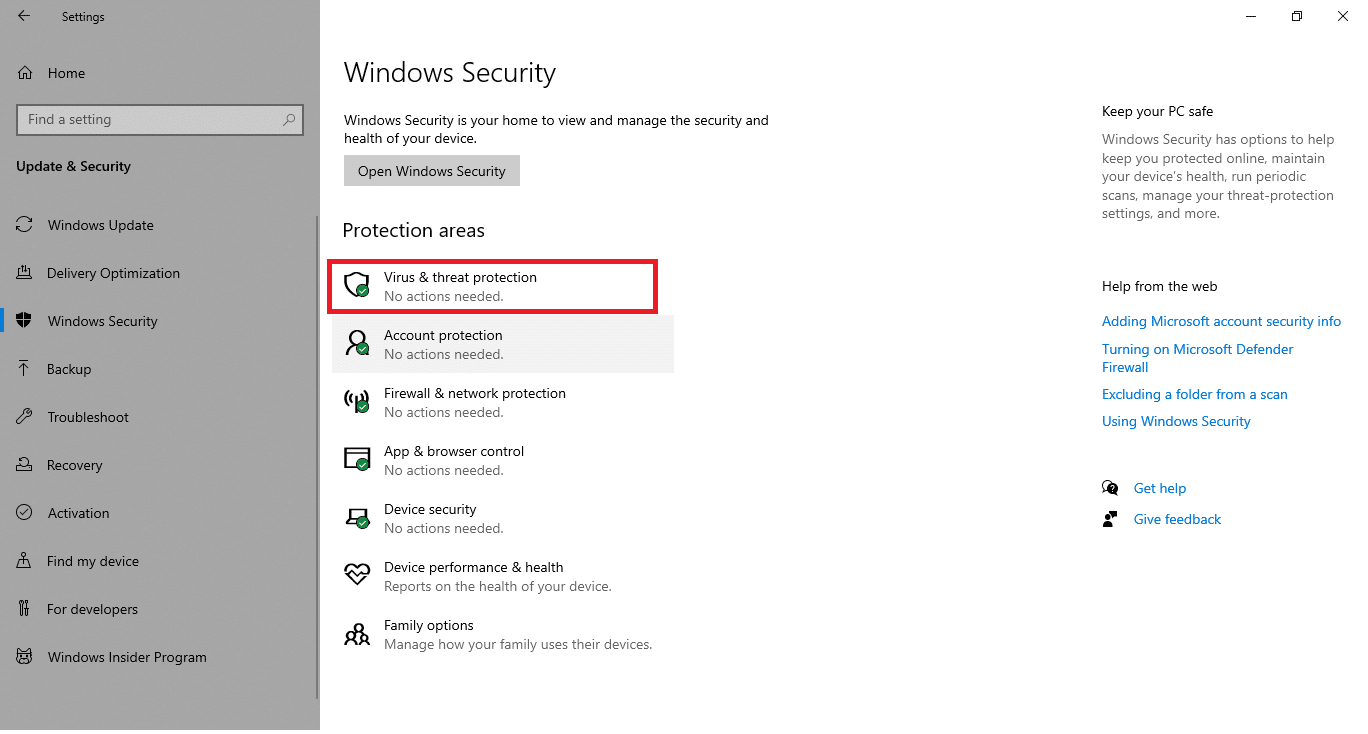
5. Haga clic en el botón Escaneo rápido para buscar malware.
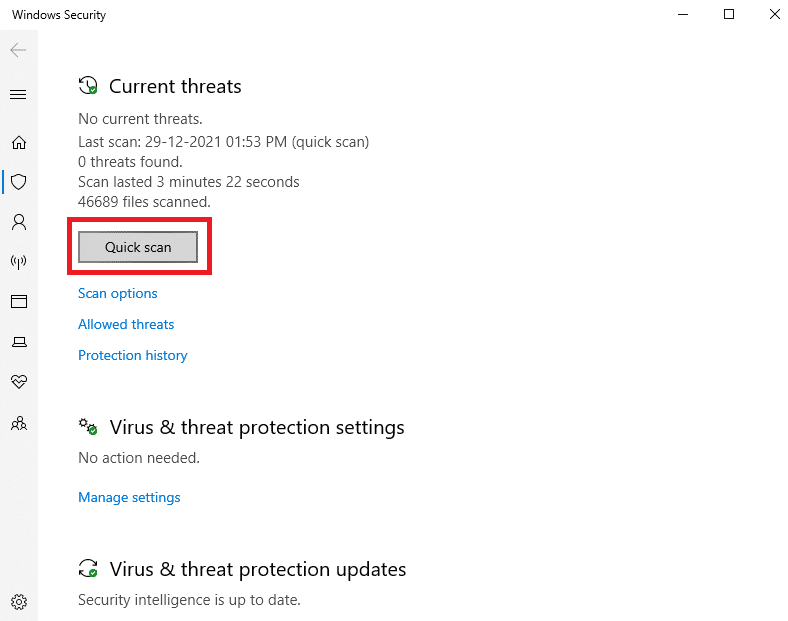
6A. Una vez que se realiza el escaneo, se mostrarán todas las amenazas. Haga clic en Iniciar acciones en Amenazas actuales .
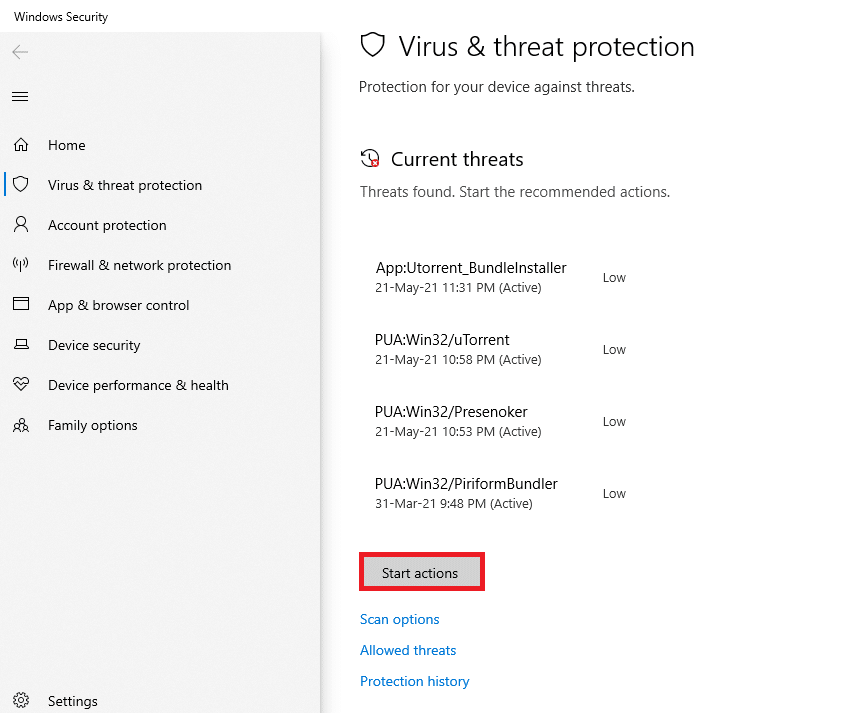
6B. Si no hay ninguna amenaza en su dispositivo, el dispositivo mostrará la alerta No hay amenazas actuales .
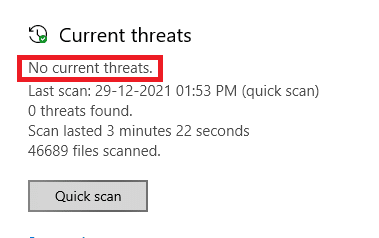
Finalmente, Microsoft Windows Defender eliminará todos los archivos de amenazas del software Wondershare sobrante una vez que se complete el proceso de escaneo.
Lea también: Cómo cortar video en Windows 10 usando VLC
Método 7: usar puntos de restauración del sistema
Este método es más que el método de solución de problemas, es un paso básico que desea seguir antes de instalar cualquier software en su PC. Esto mantiene su computadora alejada de los problemas, incluso si algo sale mal. Siempre cree un punto de restauración del sistema antes de instalar cualquier aplicación y si hay una necesidad en la que algo no funciona bien, puede restaurar su PC cuando sea necesario. Si ha creado un punto de restauración del sistema anteriormente, puede seguir las instrucciones mencionadas a continuación para deshacerse completamente de Wondershare Helper Compact de su PC.
Paso I: crear un punto de restauración del sistema
Nota: Se recomienda crear un punto de restauración del sistema antes de instalar cualquier software en lugar de hacerlo después de instalarlo.
1. Haga clic en Inicio , escriba punto de restauración y presione la tecla Intro .
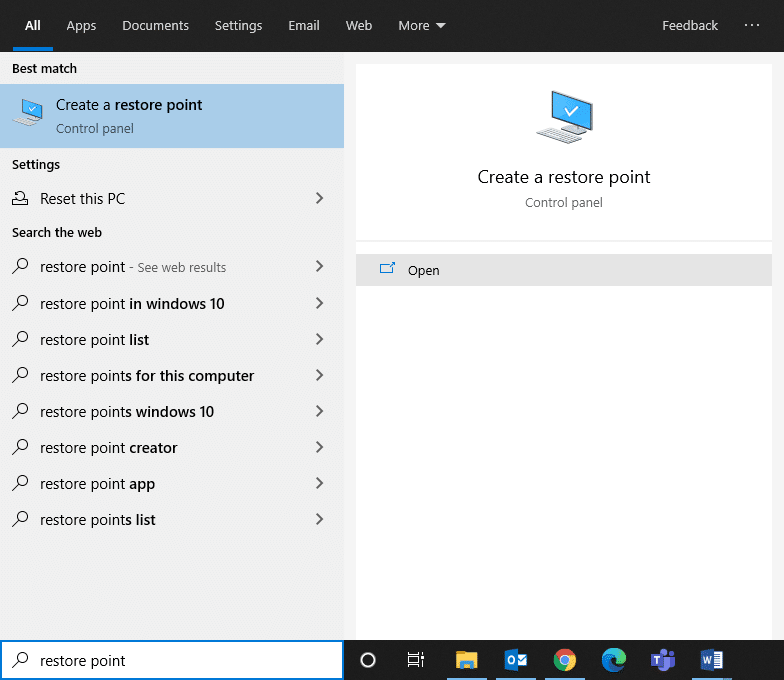
2. Ahora, cambie a la pestaña Protección del sistema y haga clic en el botón Crear… .
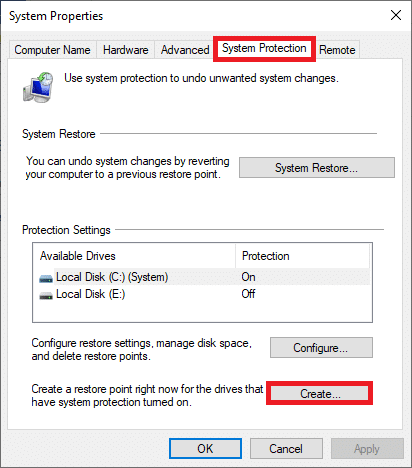
3. Ahora, escriba una descripción para ayudarlo a identificar el punto de restauración. Aquí, la fecha y la hora actuales se agregan automáticamente.
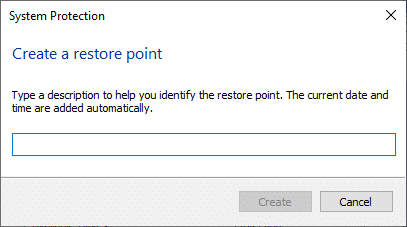
4. Espere unos minutos y ahora se creará un nuevo punto de restauración.
5. Finalmente, haga clic en el botón Cerrar para salir de la ventana.
Si necesita restaurar su sistema a su estado inicial debido a errores o archivos corruptos, siga los pasos mencionados a continuación.
Paso II: Usar la restauración del sistema
Afortunadamente, si ha restaurado su PC antes de instalar Wondershare Video Converter, puede restaurar su PC a su estado anterior para desinstalar Wondershare Helper Compact completamente de la PC.
Nota : antes de seguir los pasos mencionados a continuación, inicie su sistema en modo seguro. A veces, debido a errores del sistema y controladores defectuosos, normalmente no puede ejecutar la restauración del sistema. En tales casos, inicie su sistema en modo seguro y luego realice una restauración del sistema. Aquí hay algunos pasos sobre cómo hacerlo.
1. Presione las teclas Windows + R juntas para abrir el cuadro de diálogo Ejecutar .
2. Escriba msconfig y presione Entrar para abrir Configuración del sistema.
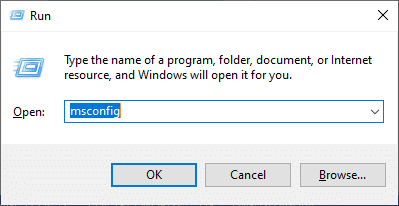
3. Ahora, en la nueva ventana que se abre, cambie a la pestaña Arranque .
4. Aquí, marque la casilla Arranque seguro en Opciones de arranque y haga clic en Aceptar .
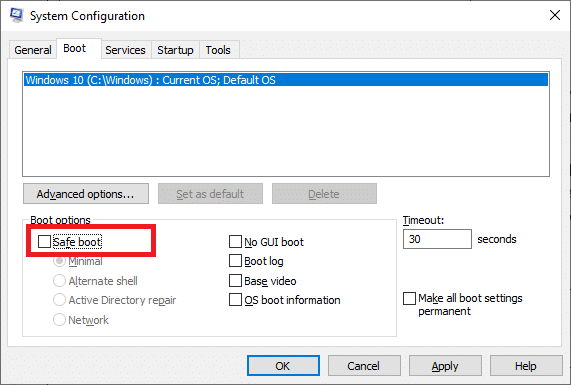
5. Ahora, aparecerá un mensaje emergente en la pantalla que muestra: “Es posible que deba reiniciar su computadora para aplicar estos cambios. Antes de reiniciar, guarde los archivos abiertos y cierre todos los programas”. Confirme su elección y haga clic en Reiniciar o Salir sin reiniciar . Su sistema se iniciará en modo seguro.
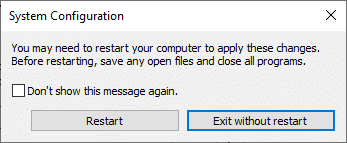
6. Presione la tecla de Windows , escriba Símbolo del sistema y haga clic en Ejecutar como administrador .
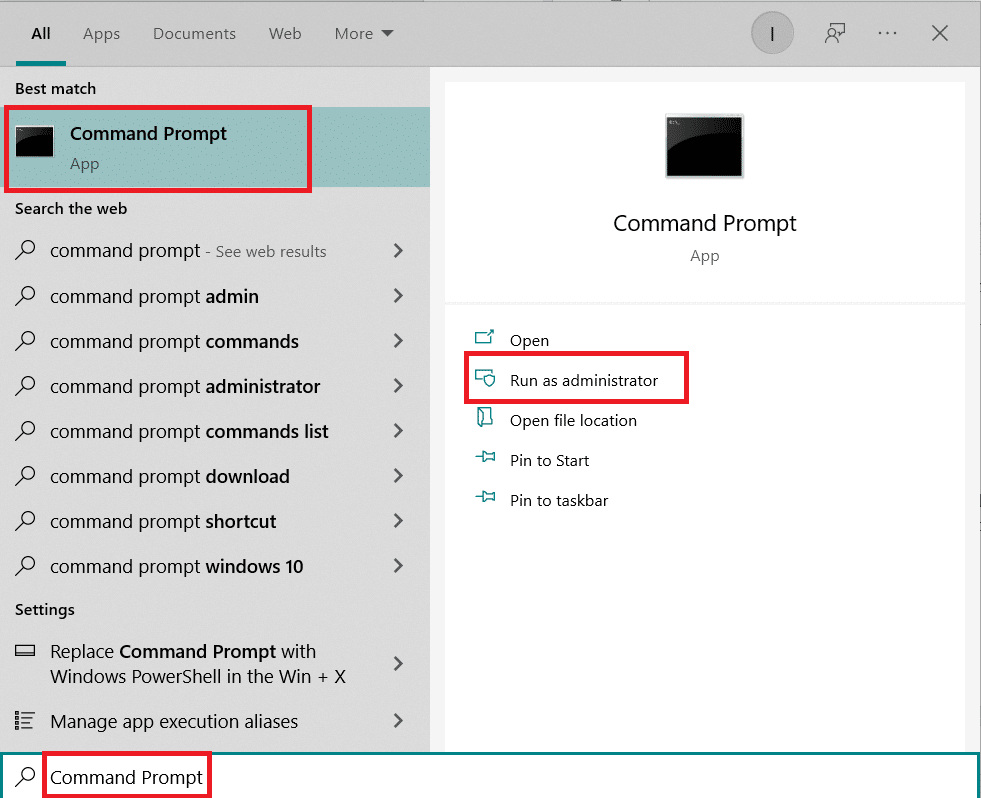
7. Escriba el comando rstrui.exe y presione la tecla Intro .
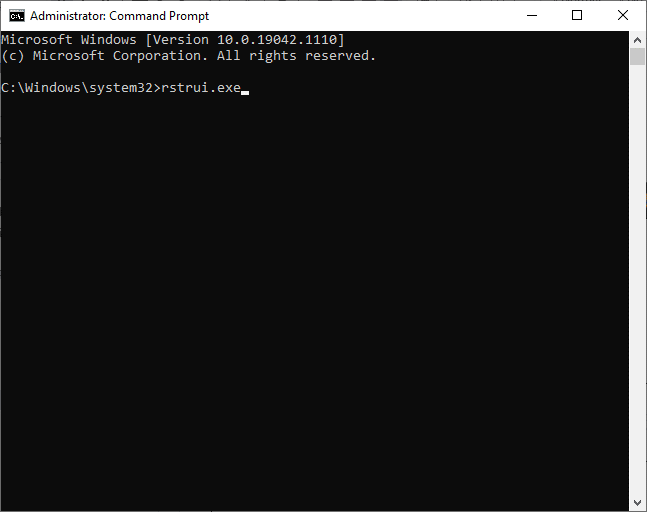
8. La ventana Restaurar sistema ahora aparecerá en la pantalla. Aquí, haga clic en Siguiente, como se muestra en la imagen a continuación.
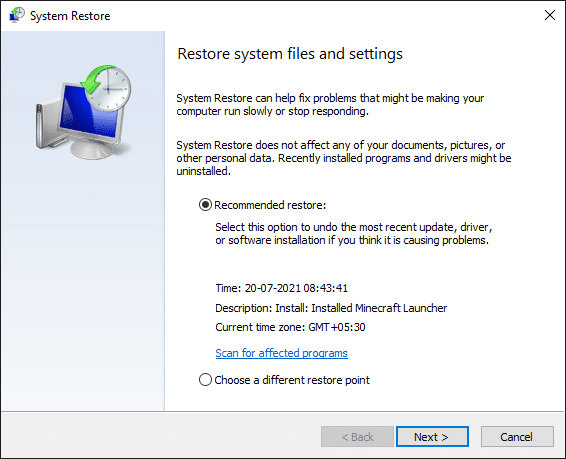
9. Finalmente, confirme el punto de restauración haciendo clic en el botón Finalizar .
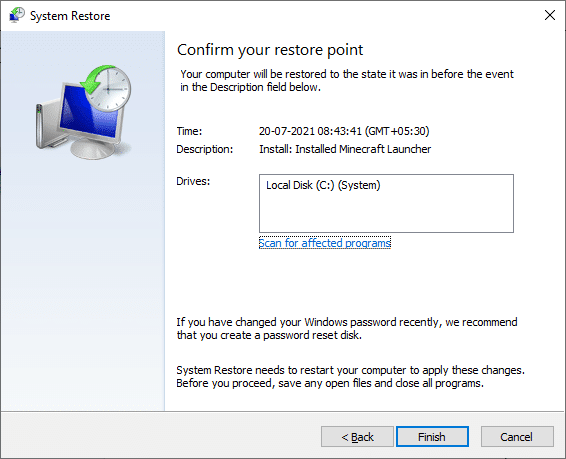
El sistema se restaurará al estado anterior y ahora verifique si el problema se resolvió.
Recomendado:
- Cómo realizar la actualización de la definición de Windows Defender
- Arreglar la aceleración térmica de la computadora portátil
- Arreglar Teamviewer que no se conecta en Windows 10
- ¿Qué es el proceso de contratación de Amazon?
Esperamos que esta guía haya sido útil y que haya desinstalado con éxito Wondershare Helper Compact de su PC. Háganos saber qué método funcionó mejor para usted. Si está satisfecho con esta guía, deje un corazón en la sección de comentarios.
